随着电脑的使用率越来越高,有时候我们可能会遇到win7系统电脑搜索功能失灵的问题,要怎么处理呢?
解决方法:
1、在桌面上按组合键“win+R”打开运行窗口,在运行界面输入框输入“regedit”,按回车键确认,如下图所示:
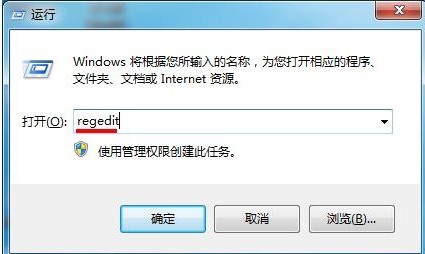
2、打开注册表编辑器后,依次展开路
径“HKEY_CURRENT_USER\Software\Microsoft\Windows\CurrentVersion\Explorer\CabinetState”,接着在右边窗格中单击鼠标右键新建一个字符串值,并将其命名为“UseSearchAsst”,如下图所示:
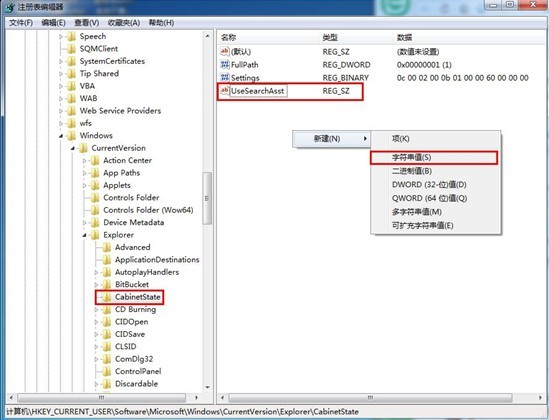
3、再双击新建的“UseSearchAsst”,打开编辑窗口,将数值数据设置为“NO”,点击“确定”即可,如下图所示:
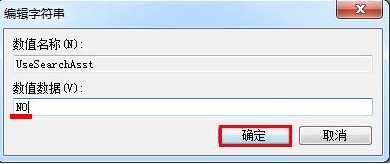
关于Win7系统搜索功能失灵的解决方法分享到这里了,如果你有任何疑问可以点击网站顶部的意见反馈,小编将第一时间进行回复。
uc电脑园提供的技术方案或与您产品的实际情况有所差异,您需在完整阅读方案并知晓其提示风险的情况下谨慎操作,避免造成任何损失。

浏览次数 302
浏览次数 251
浏览次数 273
浏览次数 518
浏览次数 443
未知的网友